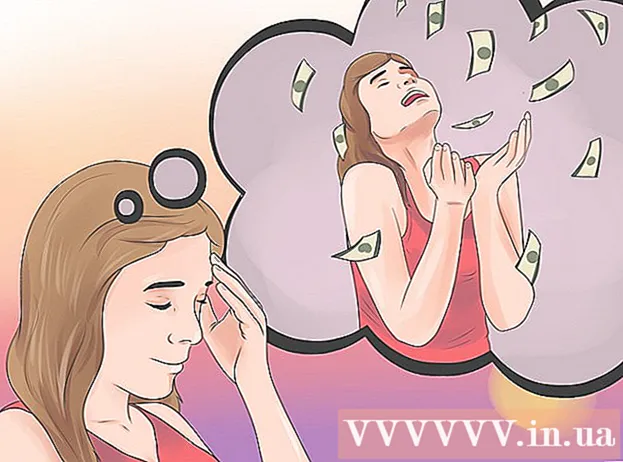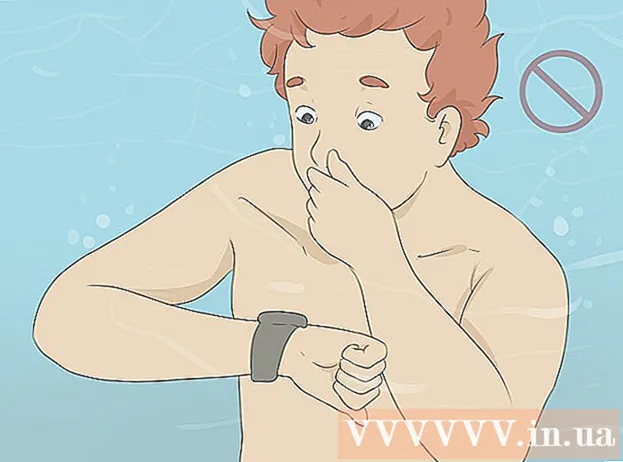Författare:
Lewis Jackson
Skapelsedatum:
8 Maj 2021
Uppdatera Datum:
1 Juli 2024
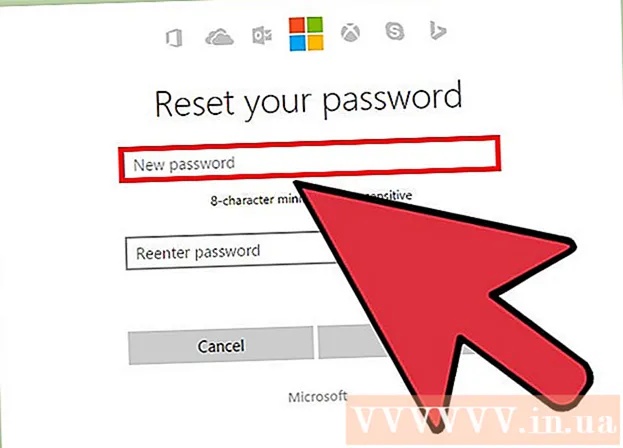
Innehåll
När du ansluter ett e-postkonto till Outlook måste du ange en e-postadress och lösenord så att Outlook kan skicka och ta emot e-post från det kontot. Om du ändrar lösenordet för ditt e-postkonto måste du ändra det i Outlook så att Outlook kan komma åt ditt konto. Du kan också skydda din Outlook-datafil med ett lösenord som du kan ändra när som helst om du känner till det ursprungliga lösenordet. Slutligen kan ditt lösenord på Outlook.com ändras genom att ändra lösenordet för ditt Microsoft-konto.
Steg
Metod 1 av 3: E-postkonto associerat med Outlook
Klicka på fliken "Arkiv" och välj "Info" (Information). Detta visar sidan "Kontoinformation".
- Om du använder Outlook 2003, klicka på menyn Verktyg och välj "E-postkonton".

Klicka på knappen "Kontoinställningar" och välj "Kontoinställningar.’ Du kommer att se ett nytt fönster som visar alla e-postkonton som är anslutna till Outlook.- Om du använder Outlook 2003 väljer du "Visa eller ändra befintliga e-postkonton".

Välj det konto som du vill ändra lösenordet för. Observera att du ändrar lösenordet Outlook använder för att komma åt e-postkontot, inte det faktiska lösenordet för det e-postkontot. Om du behöver ändra lösenordet för ditt e-postkonto måste du göra det via din e-postleverantör. För att till exempel ändra ditt Gmail-lösenord måste du först besöka sidan Google-kontoåterställning och sedan ändra lösenordet i Outlook.- Läs nästa steg om du vill ändra fillösenordet för att skydda Outlook-data.

Klicka på knappen "Ändra". Detta steg kommer att öppna kontosidan efter eget val.
Ange rätt lösenord i fältet "Lösenord". Den här rutan finns i avsnittet "Inloggningsinformation".
- Observera att detta steg inte ändrar ditt lösenord för e-postkontot. På det här sättet ändrar du bara lösenordet som Outlook använder för att komma åt ditt konto.
Klicka på "Nästa" för att spara dina inställningar och kontrollera lösenordet. Outlook kontrollerar ditt konto och försöker logga in på ditt konto. Om lösenordet du angav är korrekt får du "Grattis!" (Grattis!). annons
Metod 2 av 3: Outlook-datafil
Klicka på fliken "Arkiv" och välj "Info" (Information). Detta steg öppnar sidan "Kontoinformation".
- Outlook låter dig ställa in ett lösenord för en Outlook-datafil (PST).Efter att ha ställt in lösenord för PST-fil kommer användarna att ombeds ange lösenord för att öppna e-postkonto i Outlook. För att ändra PST-fillösenordet måste du ange det ursprungliga lösenordet. Du kan inte öppna Outlook eller ändra PST-fillösenordet om du glömmer det ursprungliga lösenordet.
Klicka på "Kontoinställningar" och välj sedan "Kontoinställningar.’ Fönstret Kontoinställningar öppnas.
Klicka på fliken "Datafil". Detta steg visar information om Outlook-datafiler.
Välj "Outlook-datafil" och välj "Inställningar" (Miljö). Datafilens installationsfönster öppnas.
Klicka på knappen "Ändra lösenord". Du kan inte klicka på den här knappen om du använder ett Exchange-konto. I det här fallet används ditt Exchange-lösenord också för dataskydd.
Ange ditt gamla lösenord och skapa ett nytt. Ange det gamla lösenordet och sedan det nya lösenordet två gånger. Du kan inte ändra lösenordet för datafiler om du inte känner till det gamla lösenordet. annons
Metod 3 av 3: Outlook.com
Gå till sidan för återställning av lösenord för Microsoft-konto. Ett e-postkonto @ outlook.com (eller @ hotmail.com eller @ live.com) är ett Microsoft-konto. Därför ändrar du lösenordet för alla andra Microsoft-produkter som är kopplade till kontot, inklusive Windows, Skype och Xbox Live, om du ändrar lösenordet för e-postkontot @ outlook.com.
- Du kan starta lösenordsåterställningsprocessen genom att besöka.
Välj "Jag har glömt mitt lösenord" och klicka "Nästa" (Nästa). Lösenordsåterställningsprocessen börjar.
Ange Microsoft-konto och ange captcha. Microsoft-konto är e-postadressen @ outlook.com som du vill ändra ditt lösenord för.
Välj hur du får en återställningskod. Du kan få en återställningskod över flera kanaler beroende på dina kontoinställningar. Om du har ett backup-e-postkonto kan du få koder via den här adressen. Om du kopplar ditt telefonnummer till ditt Microsoft-konto kan du få en kod via SMS. Om du har Microsoft Account-appen installerad på din telefon kan du skapa en återställningskod via appen.
- Om du inte kan komma åt hela sökvägen, välj "Jag har ingen av dessa" (jag har inte någon av dessa). Du kommer att bli ombedd att fylla i ett kort frågeformulär för att verifiera din identitet.
Ange koden du fick. Detta tar dig till sidan Återställ lösenord.
Ange ditt nya lösenord. Du kommer att bli ombedd att ange ditt nya lösenord två gånger för att fortsätta. Ditt lösenord ändras omedelbart och du kommer att bli ombedd att logga in igen med det nya lösenordet på din enhet. annons